 Kazam Screencaster — программа, которая предназначена для записи с экрана. Она захватывает содержимое экрана и записывает видео файл, который может воспроизводится любым видео проигрывателем, поддерживающим видео формат VP8/WebM. Также без артефактов записывает широкоформатное видео 16:9. Может записывать звук с любого устройства ввода звука на выбор при условии, что оно поддерживается и отображается в PulseAudio.
Kazam Screencaster — программа, которая предназначена для записи с экрана. Она захватывает содержимое экрана и записывает видео файл, который может воспроизводится любым видео проигрывателем, поддерживающим видео формат VP8/WebM. Также без артефактов записывает широкоформатное видео 16:9. Может записывать звук с любого устройства ввода звука на выбор при условии, что оно поддерживается и отображается в PulseAudio.
Kazam Screencaster это одно из популярных приложений в Ubuntu, с помощью которого можно создать запись в следующих форматах:
- VPU8(WEBM)
- H264(MP4)
- RAW(AVI)
- HUFFYUV(AVI)
- LossLess JPEG(AVI)
Kazam доступен из репозитория Ubuntu Universe. Стабильный PPA предоставляется только для удобства, поэтому вам не нужно ждать появления последних релизов в репозиториях Ubuntu.
Установка Kazam Screencaster
Например, Kazam Screencaster доступен в репозитории Ubuntu 16.04 и вы сможете установить стабильную версию Kazam 1.4.5 с помощью менеджера пакетов Synaptic, Software-center или с помощью терминала, выполнив команды:
$ sudo add-apt-repository ppa:kazam-team/stable-series $ sudo apt-get update $ sudo apt-get install kazam
Чтобы установить Kazam 1.5.3, используйте следующие команды:
$ sudo add-apt-repository ppa:kazam-team/unstable-series $ sudo apt-get update $ sudo apt-get install kazam python3-cairo python3-xlib
Проверьте наличие библиотеки typelib, которая находится в пакете Gudev и при необходимости установите её:
$ sudo apt-get install gir1.2-gudev-1.0
Последнюю версию Kazam Screencaster вы сможете скачать у разработчика: https://launchpad.net/kazam
Удаление Kazam Screencaster
В зависимости от версии программы удалить kazam можно выполнив в терминале:
$ sudo apt-get remove kazam
или
$ sudo apt-get remove kazam python3-cairo python3-xlib $ sudo apt autoremove
Работа с Kazam Screencaster
Программа обладает графическим интерфейсом и настолько проста в настройках, что даже начинающие пользователи разберутся с ней легко.
В открывшемся окне мы выбираем в зависимости от целей что нам нужно: скриншот или скринкаст всего экрана, области или окна; показывать ли курсор мыши; писать ли звук с компьютера или с микрофона.
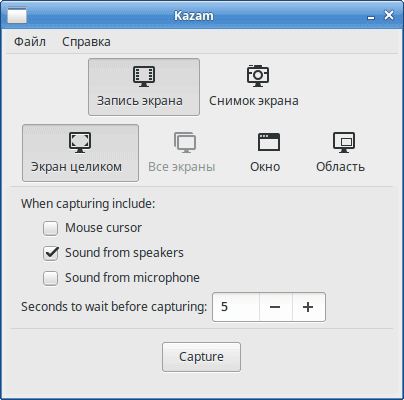
Файл → Параметры
На вкладке General необходимо выбрать аудиоустройства, с которых будет производиться захват звука.
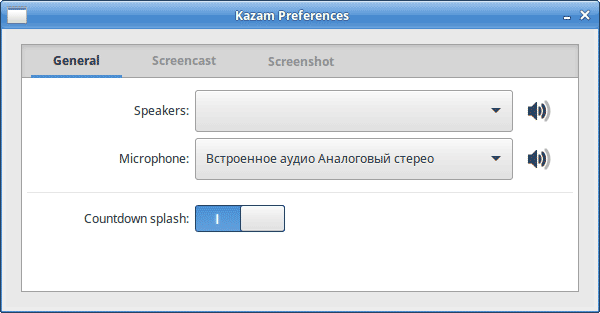
На вкладке Screnncast нужно указать количество кадров в секунду, используемые кодеки, а также автоматическое сохранение записей.
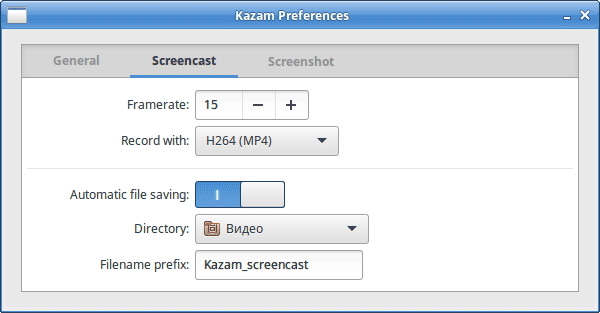
На вкладке, посвященной Screenshot настраиваем автоматическое сохранение и параметр Shutter type, для которого имеется два значения — Nicon D80 и Canon 7D.
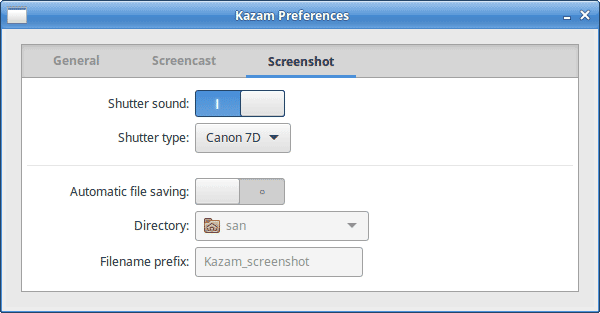
По окончанию настроек нажимаем Capture и через заданное количество секунд начинается запись. Приостановить запись, завершить запись, начать запись вы сможете с помощью иконки: ![]()
СВами


